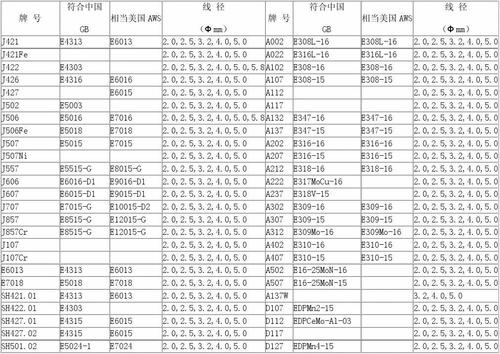可以按照以下步骤进行缩放操作:1.首先进入CAD软件,在命令栏中输入“sc”命令2.接着在弹出的对话框中输入缩放比例,如缩放为1/4,就输入0.253.最后输入“B”命令,再输入需要缩放的目标长度即可完成缩放操作因为在CAD中,缩放是根据比例进行计算的,通过“sc”命令指定缩放比例,再结合“B”命令指定需要缩放的长度,即可快速缩放对象到指定大小。
需要注意的是,在进行缩放操作前,需要先选择需要缩放的对象,否则无法进行缩放操作。
1、打开CAD,绘制一个需要缩放的图形。
2、在英文状态下输入“SC”,按空格键。
3、然后按提示“选择对象”选中矩形,选择完后按空格键。
4、这时提示“指定基点”,可以根据需要在矩形上选择一个点。
5、选择点后会提示“指定比例因子或“,这时可以选择指定另外一个点,或输入比例因子。
6、这里选择输入比例因子,输入1.5(大于1表示放大,小于1表示缩小)。
7、然后按空格键,这样原来的矩形就放大了1.5倍。